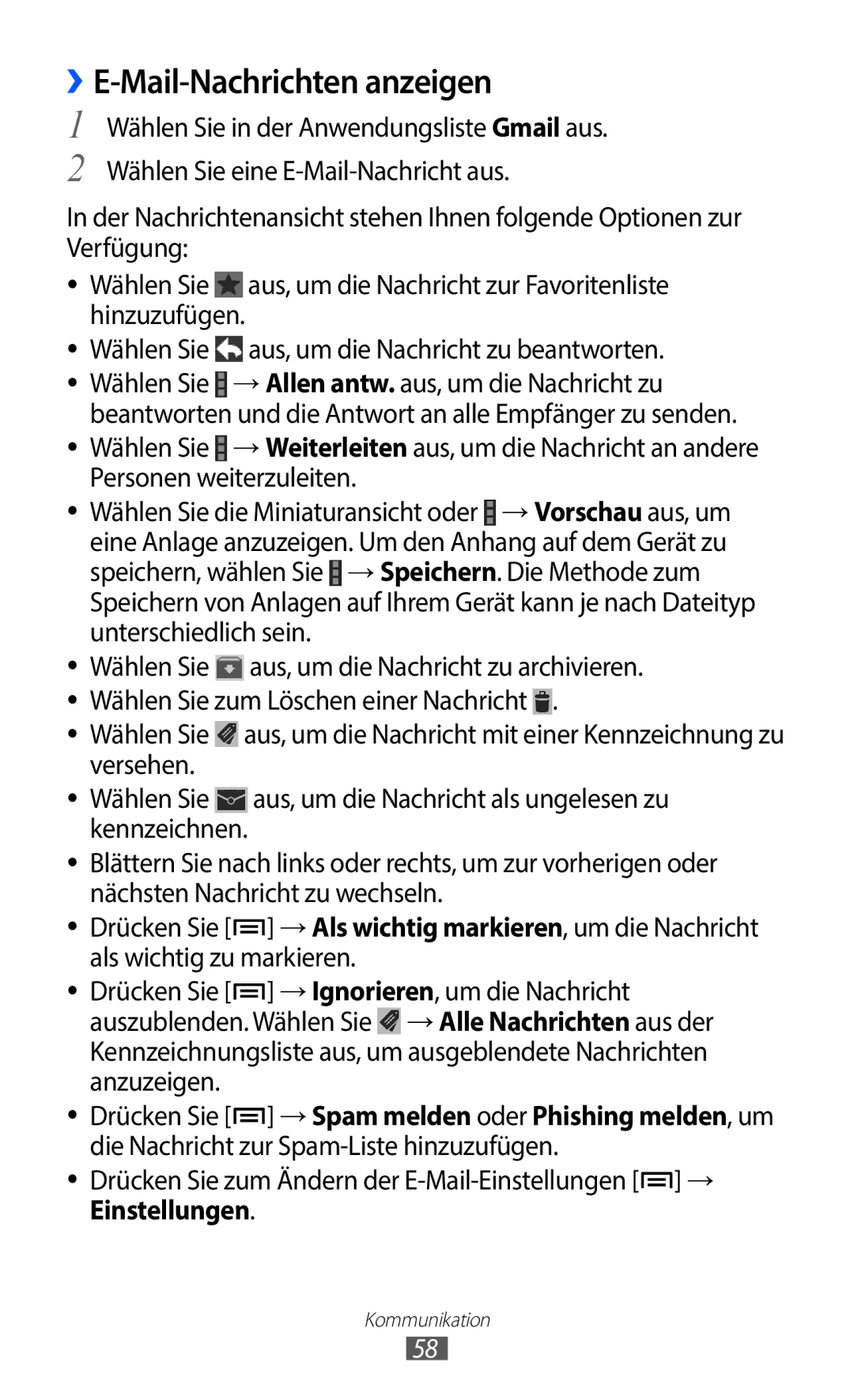››E-Mail-Nachrichten anzeigen
1
2
Wählen Sie in der Anwendungsliste Gmail aus. Wählen Sie eine
In der Nachrichtenansicht stehen Ihnen folgende Optionen zur Verfügung:
●● Wählen Sie ![]() aus, um die Nachricht zur Favoritenliste hinzuzufügen.
aus, um die Nachricht zur Favoritenliste hinzuzufügen.
●● Wählen Sie ![]() aus, um die Nachricht zu beantworten. ●● Wählen Sie
aus, um die Nachricht zu beantworten. ●● Wählen Sie ![]() →Allen antw. aus, um die Nachricht zu
→Allen antw. aus, um die Nachricht zu
beantworten und die Antwort an alle Empfänger zu senden. ●● Wählen Sie ![]() →Weiterleiten aus, um die Nachricht an andere
→Weiterleiten aus, um die Nachricht an andere
Personen weiterzuleiten.
●● Wählen Sie die Miniaturansicht oder ![]() →Vorschau aus, um eine Anlage anzuzeigen. Um den Anhang auf dem Gerät zu speichern, wählen Sie
→Vorschau aus, um eine Anlage anzuzeigen. Um den Anhang auf dem Gerät zu speichern, wählen Sie ![]() →Speichern. Die Methode zum Speichern von Anlagen auf Ihrem Gerät kann je nach Dateityp unterschiedlich sein.
→Speichern. Die Methode zum Speichern von Anlagen auf Ihrem Gerät kann je nach Dateityp unterschiedlich sein.
●●
●●
●●
●●
Wählen Sie ![]() aus, um die Nachricht zu archivieren. Wählen Sie zum Löschen einer Nachricht
aus, um die Nachricht zu archivieren. Wählen Sie zum Löschen einer Nachricht ![]() .
.
Wählen Sie ![]() aus, um die Nachricht mit einer Kennzeichnung zu versehen.
aus, um die Nachricht mit einer Kennzeichnung zu versehen.
Wählen Sie ![]() aus, um die Nachricht als ungelesen zu kennzeichnen.
aus, um die Nachricht als ungelesen zu kennzeichnen.
●● Blättern Sie nach links oder rechts, um zur vorherigen oder nächsten Nachricht zu wechseln.
●● Drücken Sie [![]() ] →Als wichtig markieren, um die Nachricht als wichtig zu markieren.
] →Als wichtig markieren, um die Nachricht als wichtig zu markieren.
●● Drücken Sie [![]() ] →Ignorieren, um die Nachricht auszublenden. Wählen Sie
] →Ignorieren, um die Nachricht auszublenden. Wählen Sie ![]() →Alle Nachrichten aus der Kennzeichnungsliste aus, um ausgeblendete Nachrichten anzuzeigen.
→Alle Nachrichten aus der Kennzeichnungsliste aus, um ausgeblendete Nachrichten anzuzeigen.
●● Drücken Sie [![]() ] →Spam melden oder Phishing melden, um die Nachricht zur
] →Spam melden oder Phishing melden, um die Nachricht zur
●● Drücken Sie zum Ändern der E-Mail-Einstellungen [ ] →
] →
Einstellungen.
Kommunikation
58